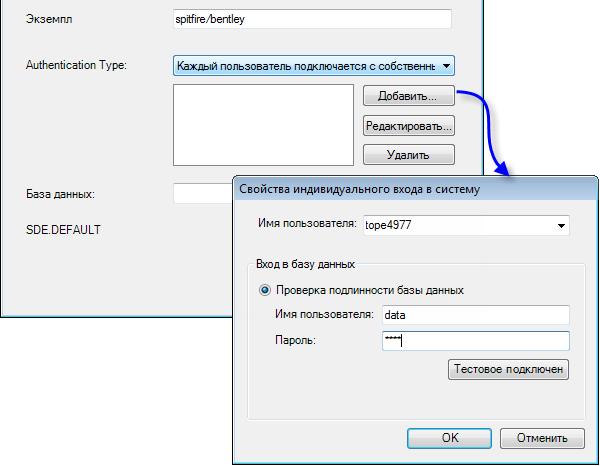Доступно с лицензией Standard или Advanced.
Приложения дополнительного модуля ArcGIS Workflow Manager for Desktop extension используют подключение ArcSDE для доступа к Workflow Manager Repository. Если вам известна информация для подключения к нужному репозиторию, можно создать новое подключение в Administrator.
- Запустите Administrator.
- Щелкните Добавить подключение (Add Connection), чтобы добавить новое подключение.
- Введите псевдоним и информацию о подключении для Workflow Manager Repository.
Информация о подключении, которую вы вводите, подразумевает доступ к таблицам JTX_DATABASES и JTX_LOGIN_INFO в Workflow Manager Repository и, если вы устанавливаете данное подключение впервые, доступ ко всем другим системным таблицам Workflow Manager.
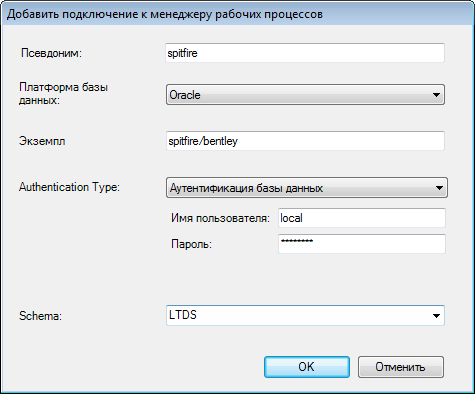
Добавьте подключение базы данных Workflow Manager, задав псевдоним и свойства подключения для Workflow Manager Repository. - Щелкните стрелку ниспадающего списка Схема и выберите ту схему, которая имеет основную системную таблицу sde.
- Нажмите ОК.
Если введенная информация обеспечивает необходимый способ подключения пользователей к Workflow Manager Repository при доступе к нему из приложения Administrator или клиентских приложений, система настроена и готова к использованию. Шаги 6-11 можно пропустить.
Если вы хотите задать другие параметры подключения для доступа к Workflow Manager Repository, выберите новый узел базы данных Workflow Manager, который вы создали, щелкните на нем правой кнопкой мыши и выберите Подключить (Connect).
- Снова щелкните на нем правой кнопкой мыши и выберите Свойства пользователя (User Properties).
Появится диалоговое окно Свойства рабочей области (Workspace Properties) с именем (псевдонимом) системной базы данных Workflow Manager.
- Введите свойства подключения, которые должны использовать приложения при подключении к репозиторию.
Свойства подключения, заданные для подключения системной базы данных Workflow Manager, должны иметь доступ для чтения/записи ко всем системным таблицам Workflow Manager.
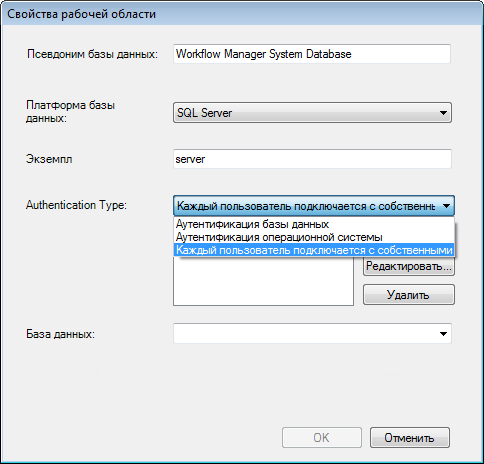
Диалоговое окно, позволяющее настроить подключение пользователей к Workflow Manager Repository - Выберите подключение к системным таблицам Workflow Manager с использованием определенного имени пользователя или подключение с использованием индивидуальных учетных записей. Если выбрана опция Всегда подключаться со следующим входом в базу данных (Always connect with the following database login), введите имя и пароль пользователя (и базу данных, если используется SQL Server), который имеет доступ ко всем системным таблицам Workflow Manager. Если вы выбрали опцию Аутентификация средствами операционной системы (Operating System Authentication), убедитесь, что все пользователи, обращающиеся к базе данных, имеют доступ к системным таблицам Workflow Manager. Если выбрана опция Каждый пользователь WMX будет подключаться, используя собственное имя входа в базу данных (Each WMX User will connect with their own database login), необходимо добавить свойства подключения для каждого пользователя.
- Выбрав опцию Каждый пользователь WMX будет подключаться, используя собственное имя входа в базу данных, щелкните Добавить (Add), чтобы добавить свойства подключения к системным таблицам Workflow Manager для каждого пользователя.
- Выберите или введите имя в поле Имя пользователя WMX (WMX Username) и укажите способ подключения к системным таблицам Workflow Manager.
- Нажмите ОК.